PyCharm Python版本设置:与Jupyter Notebook的无缝集成,打造数据分析开发利器
发布时间: 2024-06-22 03:44:08 阅读量: 101 订阅数: 29 

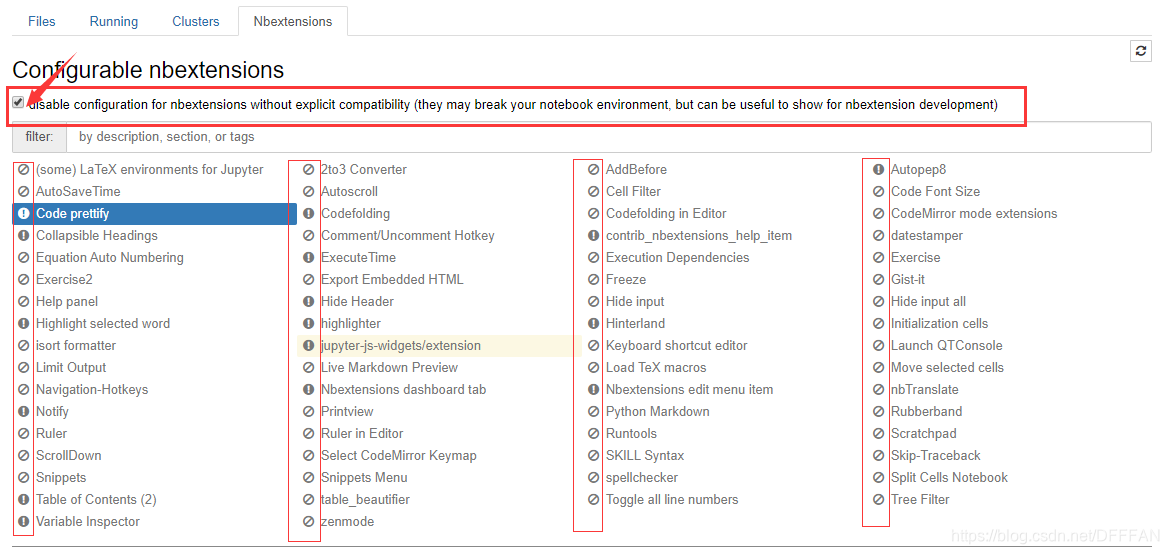
# 1. PyCharm Python版本设置概述
PyCharm是一款功能强大的Python集成开发环境(IDE),它提供了对Python版本管理的全面支持,使开发人员能够轻松地管理和使用多个Python版本。PyCharm的Python版本设置功能允许用户指定默认Python解释器、创建和管理虚拟环境,以及集成Jupyter Notebook,从而为Python开发人员提供了无缝且高效的开发体验。
# 2. Python版本管理与PyCharm集成
### 2.1 Python版本管理工具介绍
Python版本管理工具主要用于管理和切换Python解释器,实现不同Python项目对不同Python版本的依赖。常用的Python版本管理工具包括:
- **pyenv**:跨平台的Python版本管理工具,可通过命令行安装和管理Python版本。
- **virtualenv**:创建和管理Python虚拟环境的工具,可隔离不同项目对Python版本的依赖。
- **conda**:Anaconda发行版的一部分,提供Python包和环境管理功能。
### 2.2 PyCharm中配置Python解释器
PyCharm提供了对Python版本管理工具的集成,方便用户在IDE中配置和切换Python解释器。
**配置步骤:**
1. 打开PyCharm,选择“File”->“Settings”。
2. 在“Settings”对话框中,选择“Project”->“Python Interpreter”。
3. 在“Python Interpreter”设置页面中,选择“Add”按钮。
4. 在“Add Python Interpreter”对话框中,选择要使用的Python版本管理工具。
5. 根据选择的工具,配置相应的参数,例如pyenv的路径或virtualenv的虚拟环境路径。
6. 点击“OK”保存配置。
### 2.3 Python虚拟环境的创建与管理
Python虚拟环境是一种隔离的Python环境,用于管理特定项目的Python依赖项。它可以防止不同项目之间的依赖项冲突,并确保项目使用正确的Python版本。
**创建虚拟环境:**
1. 在PyCharm中,选择“File”->“Settings”。
2. 在“Settings”对话框中,选择“Project”->“Python Interpreter”。
3. 在“Python Interpreter”设置页面中,选择“Add”按钮。
4. 在“Add Python Interpreter”对话框中,选择“Create Virtualenv”。
5. 配置虚拟环境的名称和路径。
6. 点击“OK”创建虚拟环境。
**管理虚拟环境:**
- **激活虚拟环境:**在“Python Interpreter”设置页面中,选择要激活的虚拟环境,然后点击“Activate”。
- **停用虚拟环境:**选择要停用的虚拟环境,然后点击“Deactivate”。
- **删除虚拟环境:**选择要删除的虚拟环境,然后点击“Remove”。
**代码块:**
```python
import virtualenv
virtualenv.create_environment(
"my_virtualenv",
site_packages=True,
system_site_packages=False,
pyt
```
0
0






